蓝牙作为一种无线通信技术,已经成为我们日常生活中不可或缺的一部分,在我们使用苹果手机时,蓝牙也扮演着重要的角色。许多人可能会好奇,苹果手机是否可以通过蓝牙传送图片呢?实际上苹果手机是可以通过蓝牙来传送照片的。接下来我们将会介绍一些方法,教你如何利用苹果手机的蓝牙功能,轻松传送图片。无论是与朋友分享美好瞬间,还是备份重要图片,这些方法都能让你更加方便地处理照片。
蓝牙传照片的方法苹果手机可以用吗
操作方法:
1.首先打开手机上的设置。
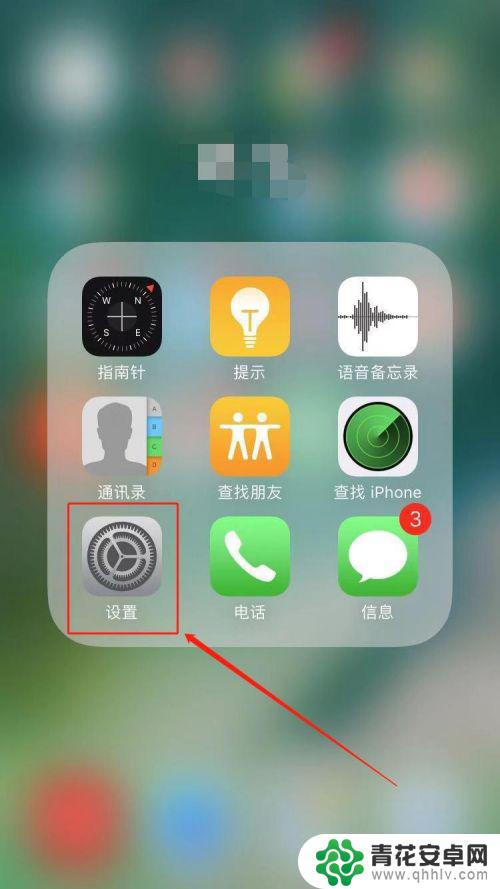
2.在设置页面中,找到并点击“蓝牙”。
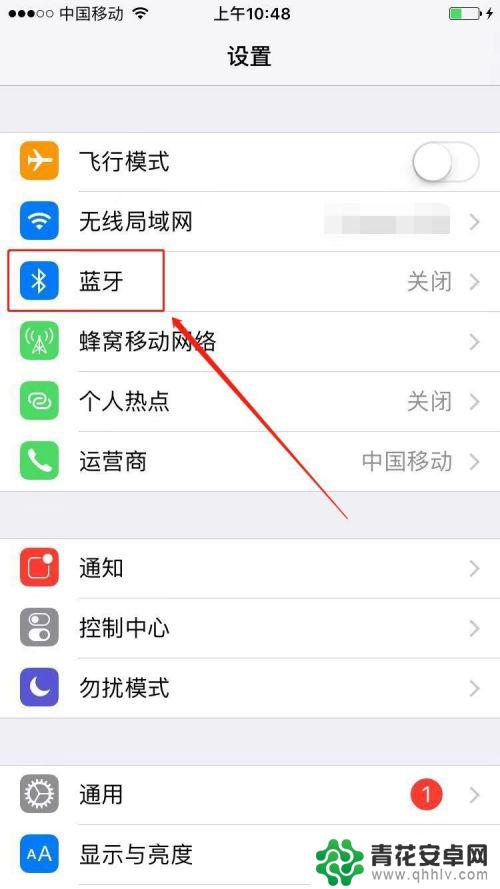
3.在蓝牙页面,将蓝牙开启。
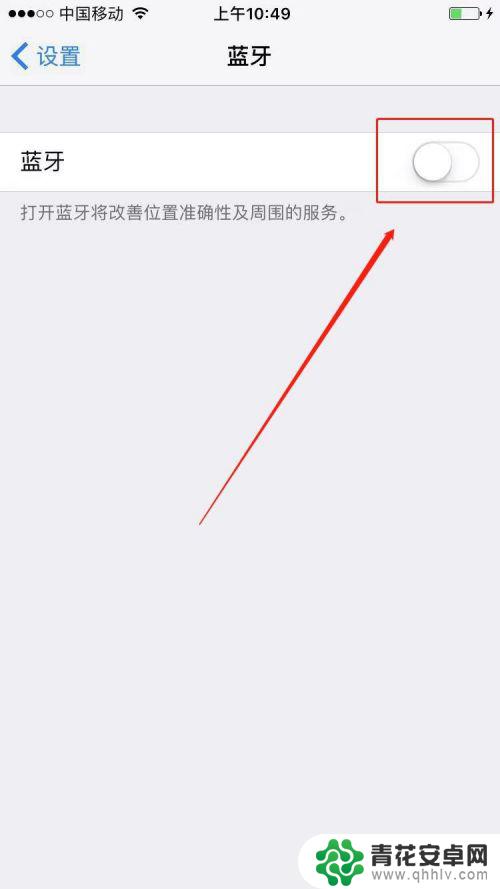
4.接着打开照片。
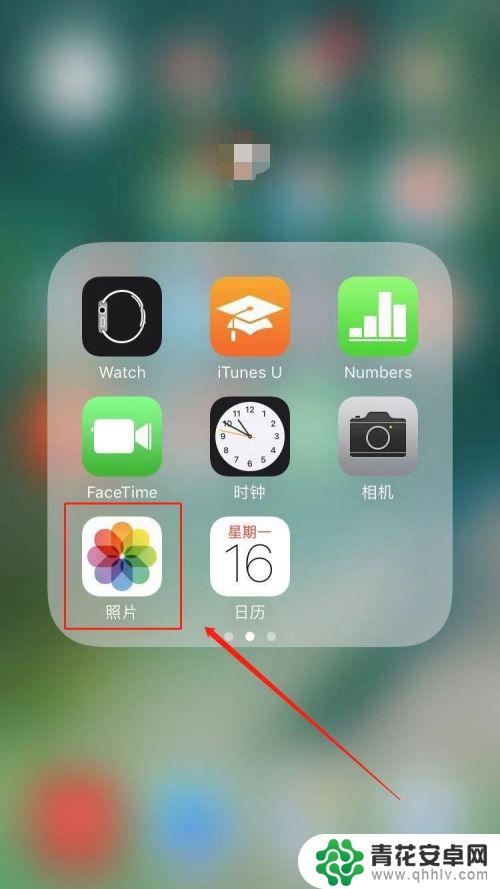
5.点击照片页面右上角的“选择”。
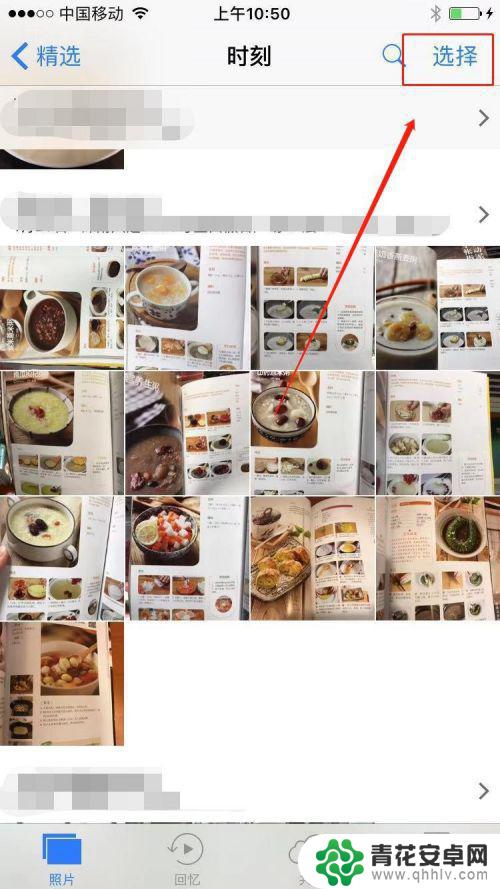
6.选择我们要分享的照片。
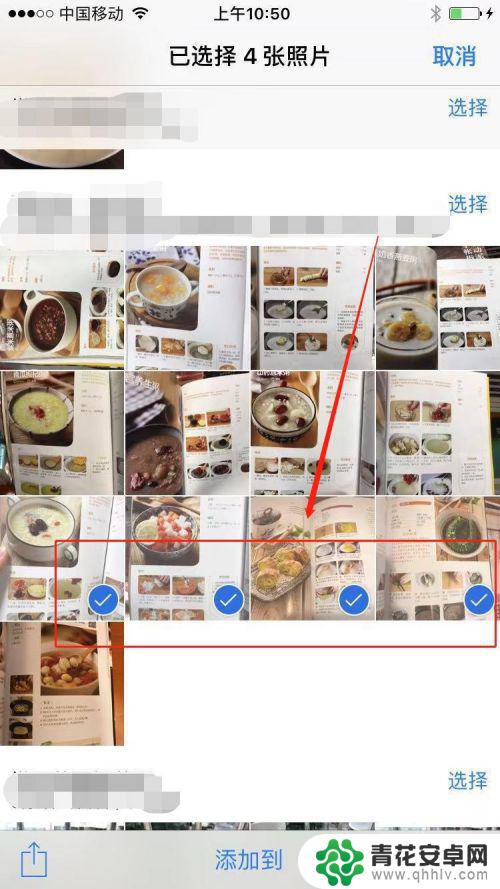
7.选择好照片之后,点击页面左下角的分享按键。
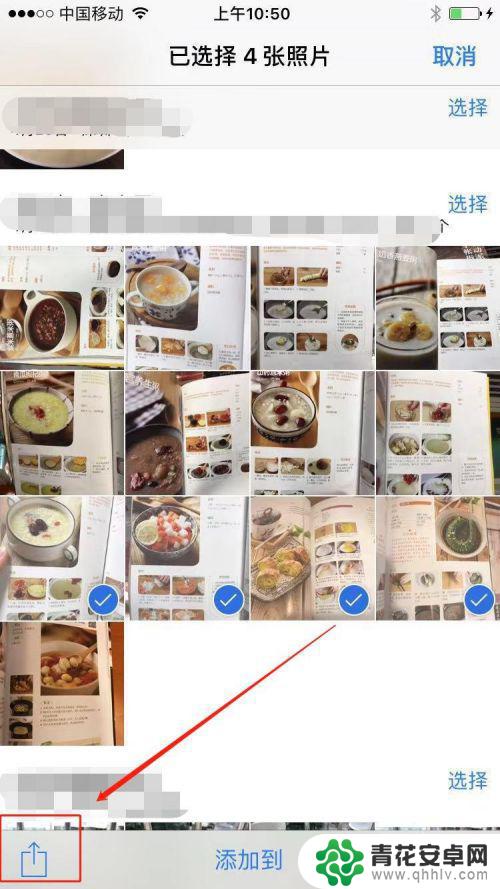
8.在弹窗的AirDrop下面找到我们要分享的设备,轻点即可将照片发送给对方。
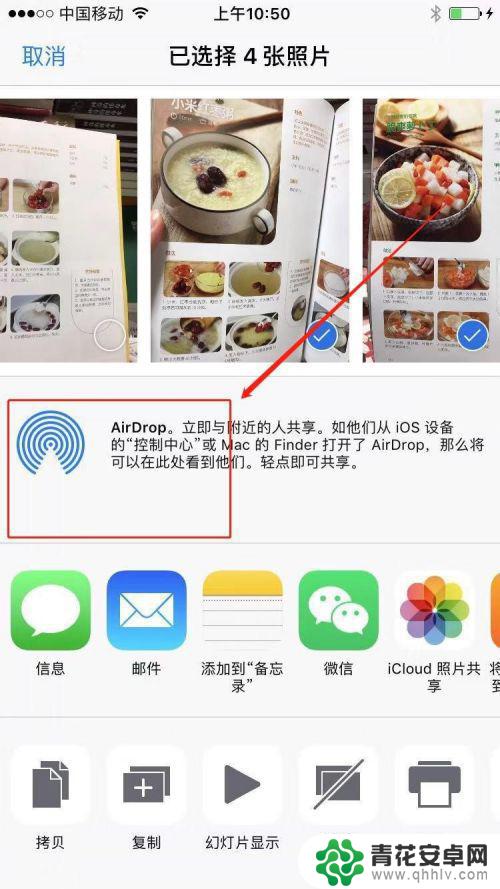
以上就是苹果手机如何通过蓝牙传送图片的全部内容,碰到同样情况的朋友们赶紧参照小编的方法来处理吧,希望能够对大家有所帮助。










